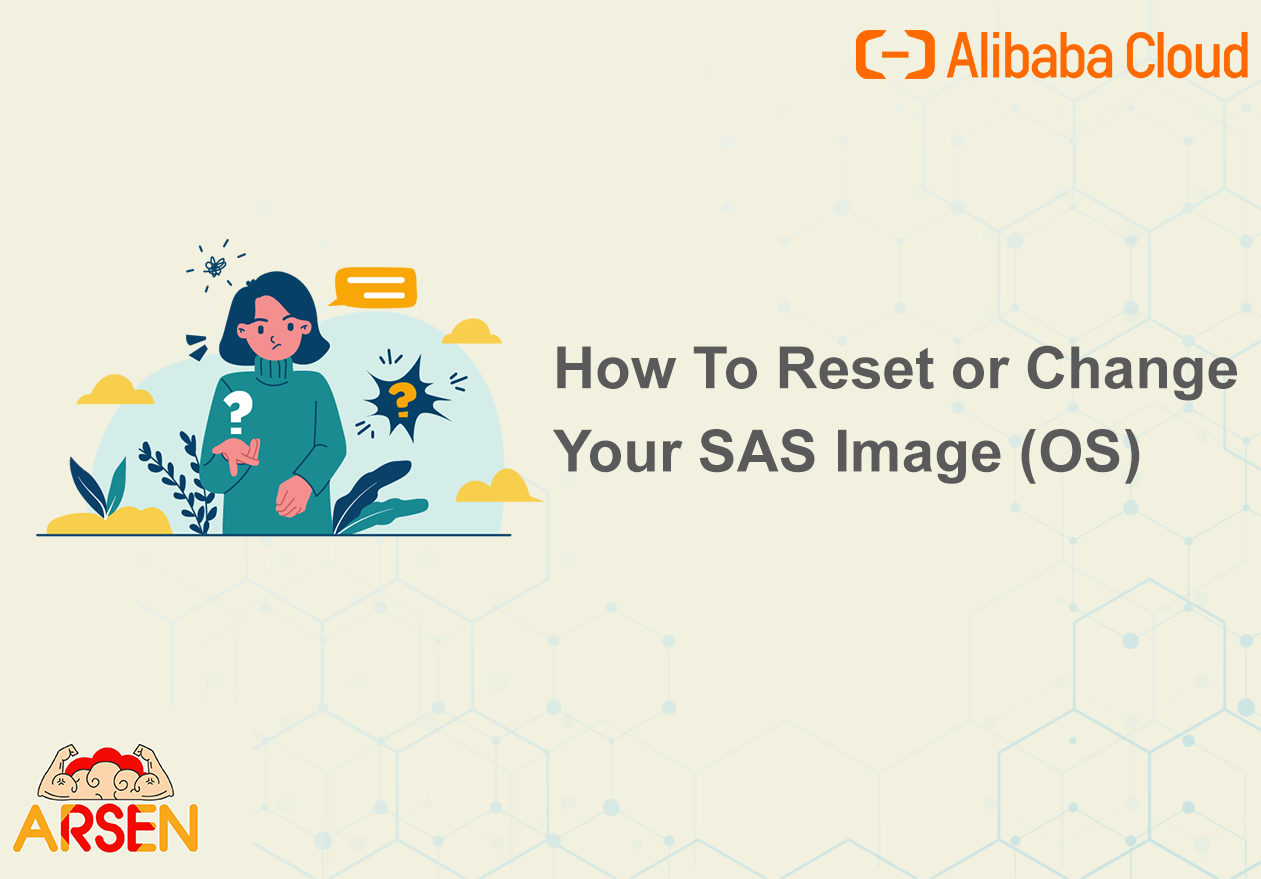Ketika sedang bermain-main dengan server, pernahkah Anda menemui masalah dalam melakukan konfigurasi? Terkadang masalah tersebut sulit sekali untuk dapat diselesaikan sehingga tidak jarang seseorang memilih untuk melakukan reset pada server yang saat itu digunakan. Namun, jika anda menggunakan Simple Application Server dari Alibaba Cloud, apakah memungkinkan untuk seseorang untuk melakukan reset server?
Reset System pada SAS. Apakah Bisa?
Cara Mengakses Halaman Reset System
- Masuk ke dalam Alibaba Cloud Console
- Pilih server yang ingin Anda reset dan tekan tombol Details

- Selanjutnya kamu harus menekan tombol Reset System. Terdapat 2 tombol yang bernama Reset System, dan kamu bisa tekan yang mana saja karena tombol2 tersebut memiliki fungsi yang sama.

- Sekarang, kamu akan menemukan tampilan seperti ini

Perlu diketahui bahwa ada 2 pilihan, yaitu Reset the current system dan Change to other images.
Reset the current system akan mereset sistem kamu tanpa mengubah OS/Image pada system kamu, sedangkan Change to other images akan menghapus seluruh data pada server kamu dan mengganti OS/Image server kamu.
Melakukan Reset System Tanpa Mengubah Image/OS
- Pertama, masuk ke menu Reset System dengan menggunakan langkah-langkah di atas
- Tekan tombol Confirm Reset pada halaman Reset System
- Kamu akan menemukan pop-up seperti di bawah ini. Kamu hanya perlu menekan tombol Determine

- Setelah itu, kamu akan mendapati informasi bahwa reset system kamu telah berhasil dilakukan dan pada tahap ini, server kamu akan direset. Proses ini membutuhkan waktu kurang lebih 1-5 menit.

Melakukan Reset System Sekaligus Mengubah Image/OS
- Pertama, masuk ke menu Reset System dengan menggunakan langkah-langkah di atas
- Pilih image yang kamu inginkan dan tekan tombol Confirm Replacement. Pada tutorial ini, penulis akan mengubah image dari WordPress menjadi Docker

- Setelah menekan tombol Confirm Replacement, maka kamu akan menemukan pop-up seperti berikut. Kamu hanya perlu menekan tombol Determine untuk melanjutkan

- Setelah itu, kamu hanya perlu menunggu beberapa saat dan OS kamu akan berubah.